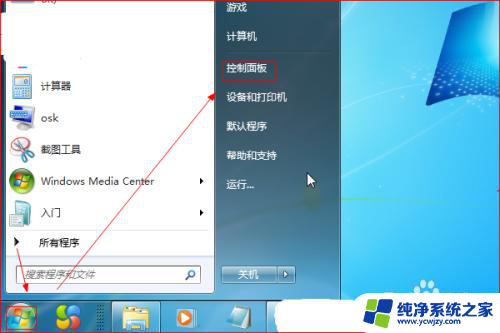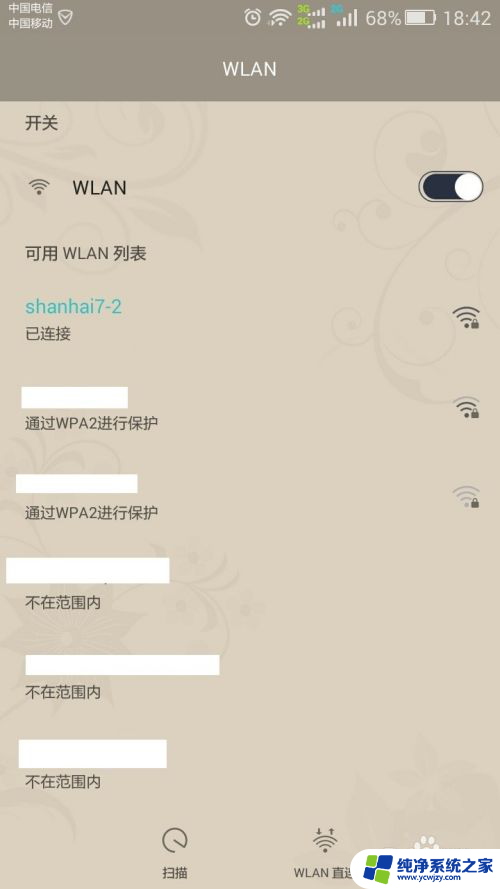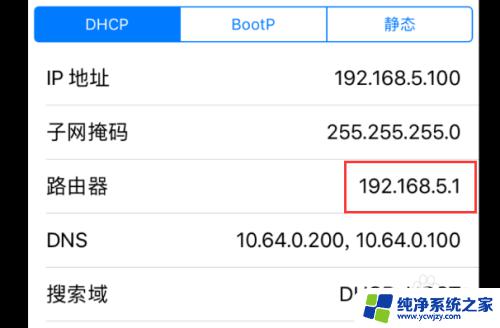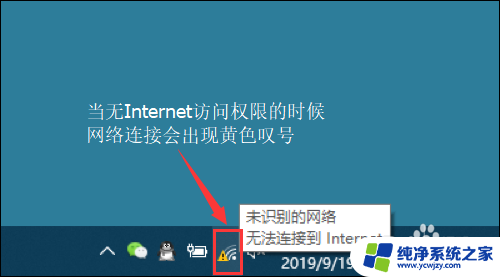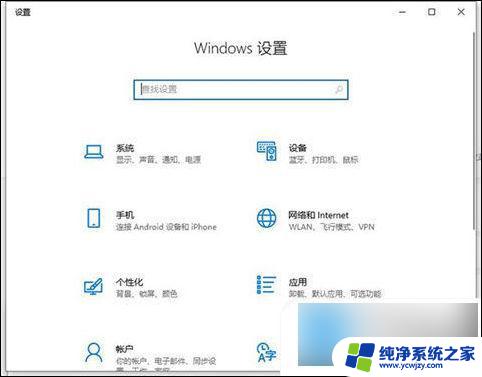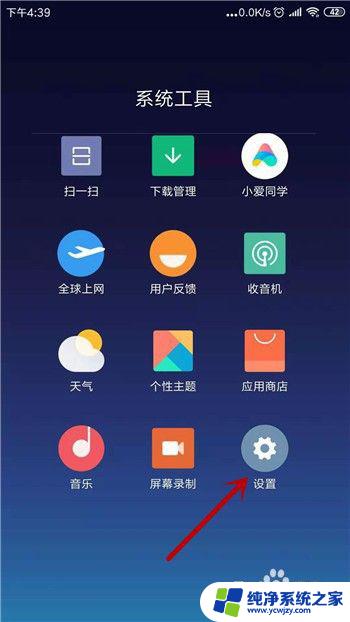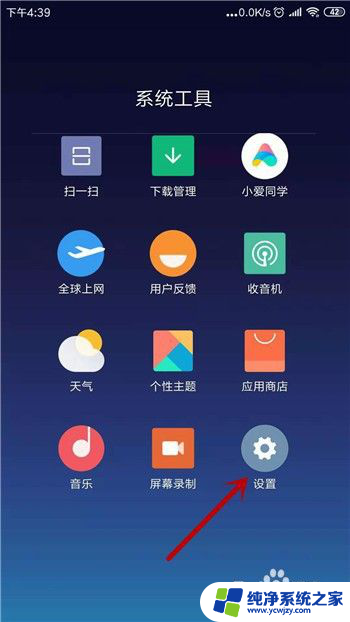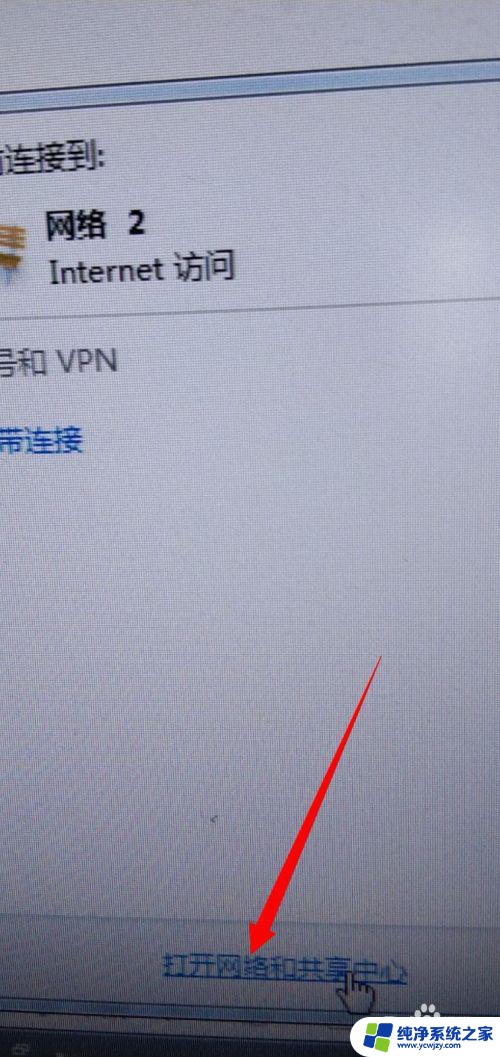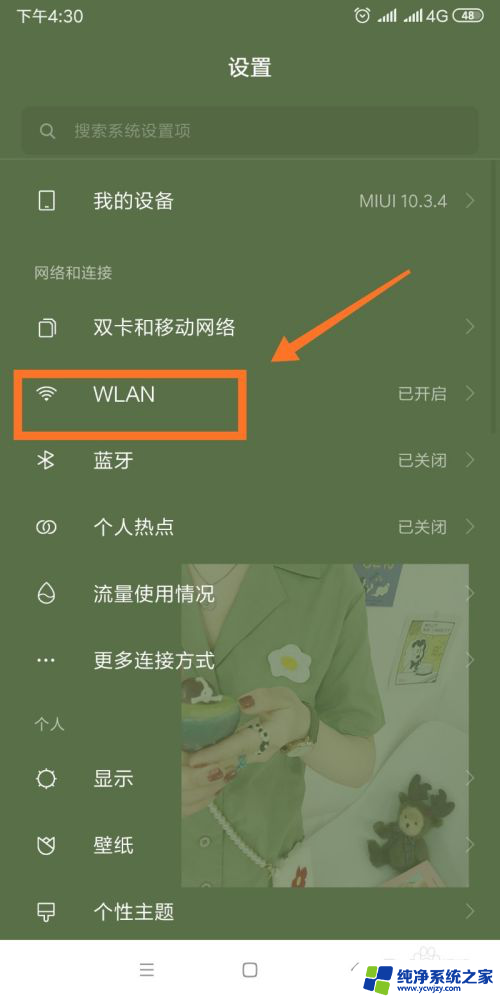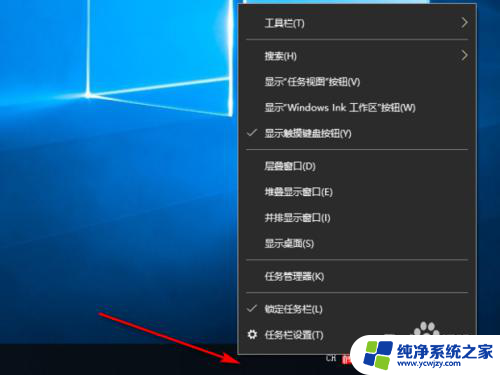手机和电脑连接同一个wifi电脑没网 手机连WiFi能上网但电脑连WiFi没有互联网访问
现代社会中,手机和电脑已成为人们生活中不可或缺的工具,有时我们会遇到一个令人困惑的问题:当手机和电脑连接到同一个WiFi时,手机可以正常上网,而电脑却无法访问互联网。这种情况让我们感到困惑,因为我们通常认为连接到同一个WiFi的设备应该都能够享受到网络的便利。为什么会出现这种情况呢?接下来让我们一起探讨一下可能的原因和解决方法。
方法如下:
1.点击“开始”,在弹出的开始菜单中点击“控制面板”。
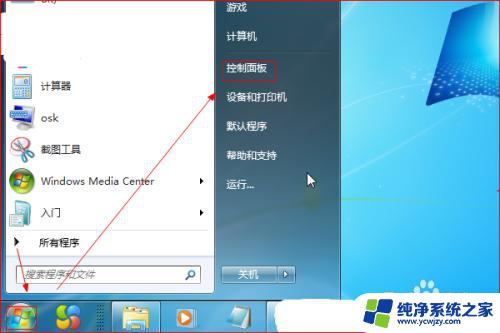
2.在“所有控制面板项”页面中,点击“网络和共享中心”。
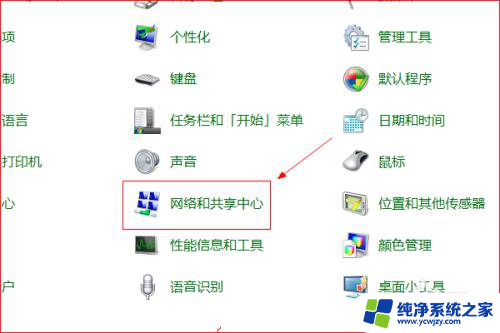
3.在“网络和共享中心”页面中,点击左侧的“更改适配器设置”。
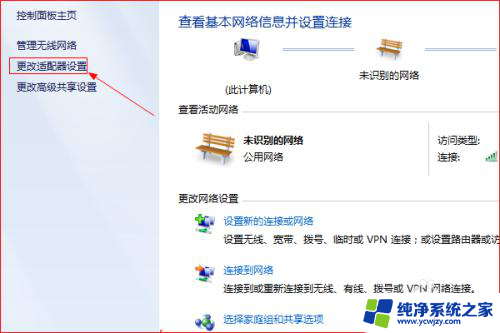
4.进入“网络连接”页面中,鼠标右键点击“无线网络连接”。在弹出的右键菜单中点击“属性”。
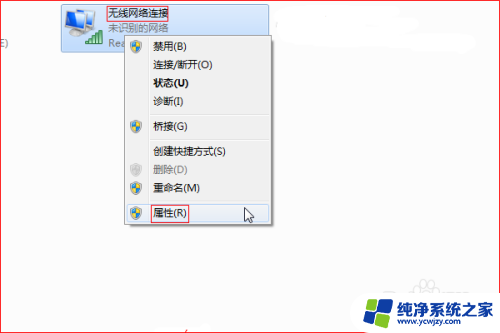
5.在“无线网络连接属性”对话框中,点击“Internet协议版本4”,接着点击“属性”。
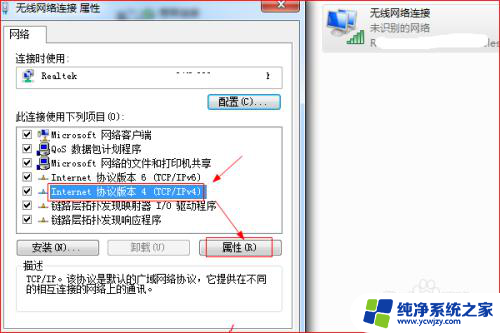
6.弹出“Internet协议版本4属性”对话框,这里可以看到。是手动设置的IP地址,而且该设置是有误的。
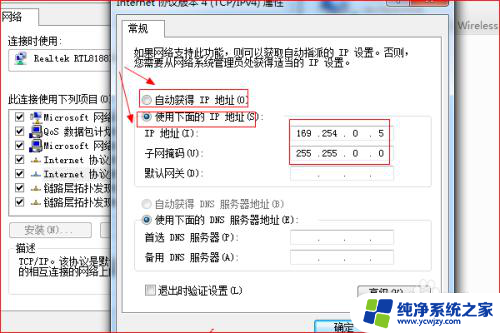
7.选择“自动获得IP地址”以及“自动获得DNS服务器地址”,然后点击“确定”。电脑即可连接互联网,如图所示。
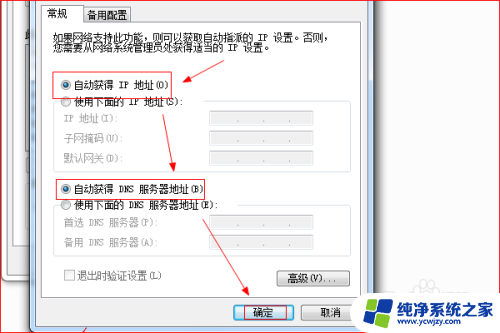
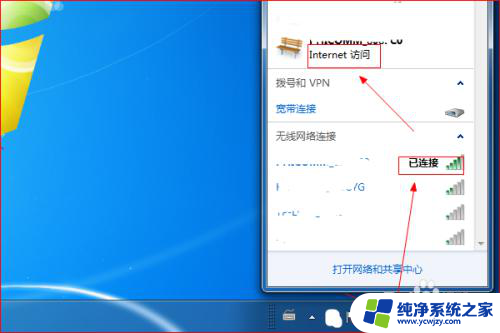
8.另一种办法是设置手动获取IP地址,需要先查看手机的IP地址。不能让IP地址冲突影响上网。
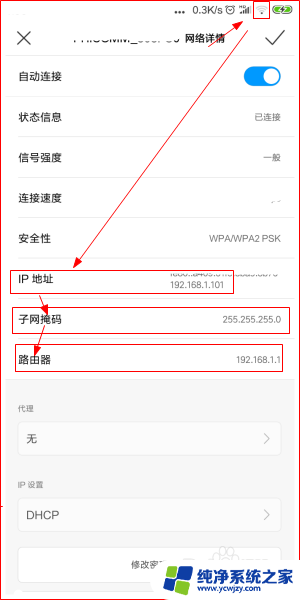
9.查询到了手机的IP地址,就可以手动设置电脑的IP地址了,IP(192.168.1.102)不与手机IP地址冲突且在同一网段,子网掩码(255.255.255.0),默认网关(192.168.1.1),DNS(192.168.1.1),然后点击“确定”,电脑即可连接互联网。
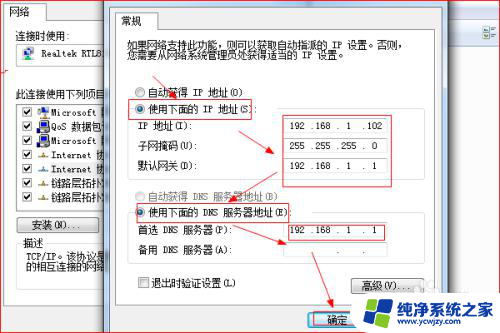
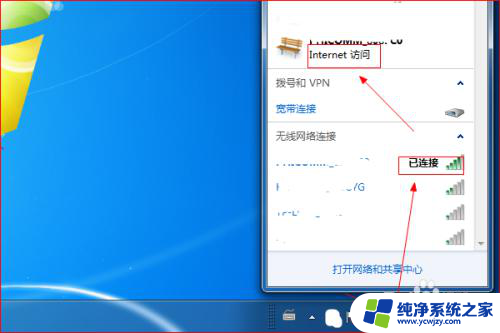
以上就是手机和电脑连接同一个wifi电脑没网的全部内容,还有不清楚的用户就可以参考一下小编的步骤进行操作,希望能够对大家有所帮助。